İPhone'da Sesli Posta Transkripsiyonu (Sesli-Metin-Metin) Nasıl Kullanılır
Birçok iPhone kullanıcısı sesli posta özelliğini kullanırçünkü havalı ve eğlenceli. Bir şey söylemek ve elinizle yazmak yerine arkadaşınıza göndermek için kaydetmek daha kolay. Ancak iOS 10 ile birlikte Apple, iPhone sesli posta transkripsiyonu adlı ilginç bir özellik yayınladı. Temel olarak iPhone sesli mesajını metne çevirmenize izin verir ve dinlemek yerine onu okuyabilirsiniz. Ancak, sesli posta ile ilgili metin hakkında iPhone için bir şey bilmiyorsanız, doğru yere geldiniz. Bu makale, sesli posta transkripsiyon özelliği ve sesli postanın iPhone'daki metne nasıl dönüştürüleceği hakkında bilgi edinmenize yardımcı olur.
- Bölüm 1: IPhone İçin Sesli Mesaj Yazımı Nedir?
- 2. Bölüm: IPhone'da Sesli Mesaj Yazılışı Nasıl Kullanılır?
- Bölüm 3: iPhone Voicemail Transcription çalışmıyor, nasıl düzeltilir?
- Ekstra İpucu: Silinen iPhone Sesli Posta Nasıl Kurtarılır?
Bölüm 1: IPhone İçin Sesli Mesaj Yazımı Nedir?
IPhone için sesli posta transkripsiyonu bir özelliktirBu, aldığınız sesli mesajın yazılı bir biçimini okumanıza olanak sağlar. Transkripsiyonun herhangi bir bilgiyi kaçırdığını düşünüyorsanız, okuduktan sonra sesli postayı da dinleyebilirsiniz. Sesli Posta Transkripsiyonu kullanışlı olmadıysa veya transkripsiyon tamamsa, Apple'a bunu bildirmesini sağlayabilirsiniz. En az iOS 10'da çalışan iPhone 6'larda ve daha yeni iOS aygıtlarında çalışır.
2. Bölüm: IPhone'da Sesli Mesaj Yazılışı Nasıl Kullanılır?
İPhone sesli posta transkripsiyon özelliğini kolayca nasıl kullanacağınızı aşağıda bulabilirsiniz:
1. İlk önce telefon uygulamasını başlatmanız gerekir.
2. Şimdi iPhone ekranınızın altındaki "Telesekreter" seçeneğine dokunun.
3. Okumak istediğiniz telesekretere dokunun, tıpkı dinlemek istediğiniz gibi aynı.
4. Telesekreter metninizin oynat düğmesinin üstünde küçük bir metin paragrafı bulacaksınız. Bu aslında o sesli postanın bir kopyası.
5. Ayrıca, sadece play butonuna dokunarak transkripsiyonu okuduktan sonra sesli postayı da çalabilirsiniz.

Bölüm 3: iPhone Voicemail Transcription çalışmıyor, nasıl düzeltilir?
İPhone sesli posta transkripsiyonunuz iOS 12 güncellemesinden sonra veya bilinmeyen nedenlerle çalışmıyorsa, nasıl düzelteceğiniz aşağıda açıklanmaktadır.
1. Sesli posta transkriptlerinin iPhone'daki Apple'a geri bildirimlerini bildirin:
Sesli postanızın uygun bir şekilde yazılmış sürümünü bulamadıysanız, transkriptlerle ilgili geri bildirimleri Apple'a gönderebilirsiniz.
• "Telefon" üzerine dokunun ve sonra "Sesli Mesaj" ı seçin ve listeden sesli posta mesajını seçin.
• Telesekreteri seçtikten sonra, "Geri bildirim bildir" seçeneğine tıklamanız gerekir.
• Sonunda "Gönder" düğmesine basarak gönderimi onaylayın.
• "Geri bildirim bildirildi" mesajı göreceksiniztelesekreterin Apple’a gönderildiğini onaylayan "geribildirim gönder" bağlantısı yerine Gönderdiğiniz kayıtların yalnızca Apple ürünlerindeki konuşma tanıma kalitesini artırmak için kullanılacağı açıkça belirtilmiştir.

2. iPhone'unuzu yeniden başlatın
Pek çok karmaşık konu kolayca düzeltilebiliryeniden başlatma ile. İPhone'unuzu yeniden başlatmayı deneyebilirsiniz ve elbette bu, iPhone sesli mesajınızı çalışmayan bir metin özelliğine çözecektir. Basit bir yeniden başlatma işe yaramazsa, iPhone'unuzu yeniden başlatmayı zorlamaya çalışın.
3. Taşıyıcıyı Güncelle
Telesekreter transkripsiyonu çalışmıyorsa, taşıyıcı ayarlarınızı bu şekilde güncellemeye çalışın:
• Cihazınızı hücresel veya Wi-Fi şebekesine bağlayın.
• "Ayarlar" seçeneklerine gidin, "Genel" i seçin ve sonra "Hakkında" ya gidin.
• Operatörünüzden herhangi bir güncelleme mevcutsa, operatör ayarlarınızı güncellemek için burada bir seçenek bulacaksınız.
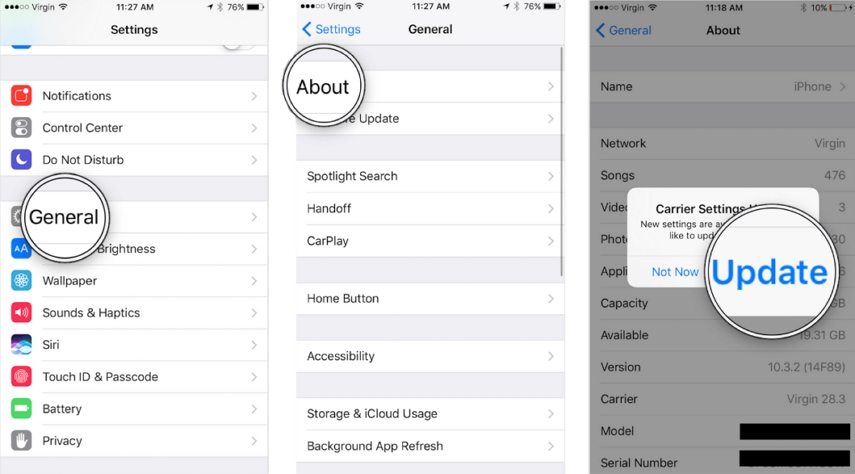
5. Ağ Ayarlarını Sıfırla
Ağ ayarlarınızı çok kolay bir şekilde sıfırlayabilirsiniz. Sadece "Ayarlar" seçeneğine gidin, "Genel" i seçin, şimdi "Sıfırla" düğmesine dokunun. Sonunda "Ağ Ayarlarını Sıfırla" üzerine dokunun.

6. Onarım iOS Sistemi
Hepsi telesekreterinizin mesajını alamadıysaÇalışırken, son çare iOS sistemini geri yüklüyor. Tenorshare ReiBoot, veri kaybı olmadan iOS sisteminizi onarmak için 1 tıklama çözümü sunan en iyi iOS sistem onarım aracıdır
İPhone'da çalışmayan sesli posta transkripsiyonunu düzeltmek için iOS Sistemini Onarma hakkında okuyun.
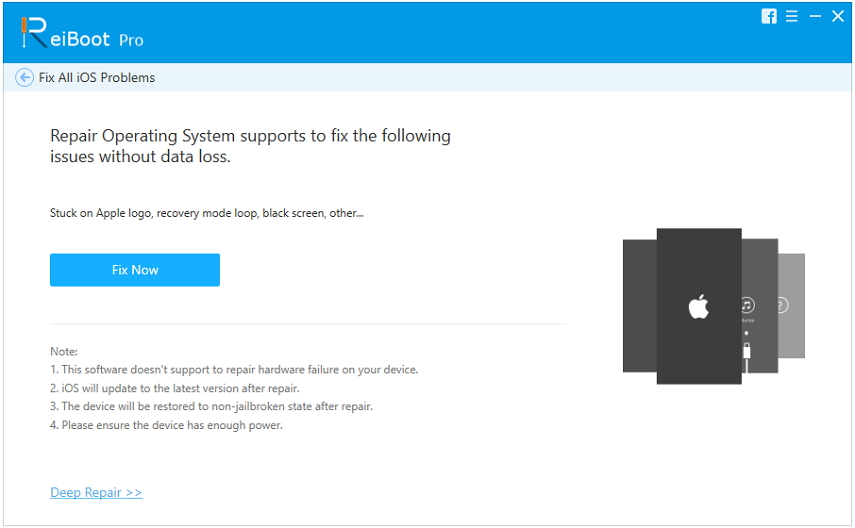
Ekstra İpucu: Silinen iPhone Sesli Posta Nasıl Kurtarılır?
Silinen iPhone sesli postalarını kurtarmak istiyorsanız,Tenorshare UltData bu konuda size yardımcı olabilir. UltData kullanarak verileri doğrudan iOS cihazlarından, iTunes ve iCloud yedeklemesinden kurtarabilirsiniz. Bu yazılımda 20'den fazla dosya türü desteklenmektedir ve en son iOS 12 dahil tüm iOS sürümleriyle uyumludur. UltData kullanarak sesli postaları, kısa mesajları, fotoğrafları, videoları, müzikleri, kişileri, çağrı kayıtlarını vb. silinmiş iPhone sesli mesajının nasıl kurtarılacağı.
• iPhone'unuzu bilgisayarınıza kaliteli bir USB kablosu ile bağlayın.
• Şimdi, PC'nizde UltData'yı başlatın. Bağlı ve güvenilir ise, iOS cihazınızı otomatik olarak algılar.

• Cihazınız UltData tarafından algılandıktan sonra, "Medya İçeriği Kurtarma" altındaki "Sesli Mesaj" seçeneğini seçin. Ardından "Taramayı Başlat" düğmesine tıklayın.
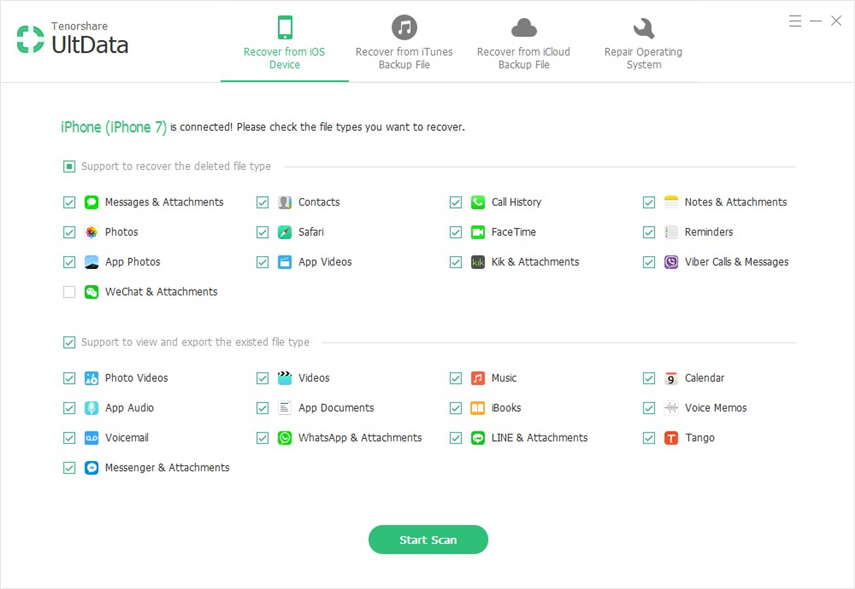
• Artık tüm taranmış dosyaları ön tarafta göreceksiniz.senin. Kurtarmak için "Tümünü Göster" veya "Yalnızca silinmiş öğeleri göster" seçeneğini seçebilirsiniz. Ardından, buradan kurtarmak istediğiniz herhangi bir dosyayı seçerek alabilirsiniz. Dosyaları seçin ve "Kurtar" düğmesine tıklayın.

Bu makaleyi okuduktan sonra,Artık iPhone’un sesli posta özelliği, endişelenecek bir şey değil. Bununla ilgili tüm ayrıntıları buradan öğrenebilir ve gerçekte nasıl çalıştığını ve iPhone'un çalışmadığı için sesli postayı metne nasıl düzelteceğinizi anlayabilirsiniz.









